Mengelola kotak teks di Microsoft Word terkadang agak rumit. Ini juga mencakup penghapusan kotak teks. Anda mungkin hanya menghapus kontennya, bukan kotak sebenarnya.
Berikut cara menghapus kotak teks di Word sepenuhnya, dan jika ada penghapusan yang tidak disengaja, segera pulihkan.
Cara Menghapus Teks Kotak
Untuk menghapus kotak teks di Word, Anda harus memilihnya terlebih dahulu. Bagian ini mungkin sedikit rumit, karena Anda harus mengklik tepi luar untuk memilih kotak teks itu sendiri. Jika Anda mengeklik di dalam kotak teks, Anda akan memilih teksnya. Menghapus teks di dalam kotak teks tidak menghapus kotak teks tersebut.
Pertama, klik tepi kotak teks untuk memilihnya.
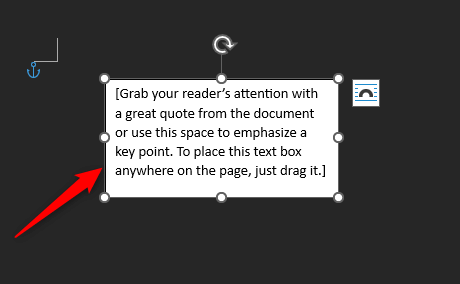
Selanjutnya, tekan tombol Hapus. Atau, jika kunci Anda tidak berfungsi karena alasan tertentu, klik kanan lalu pilih Potongdari menu konteks.
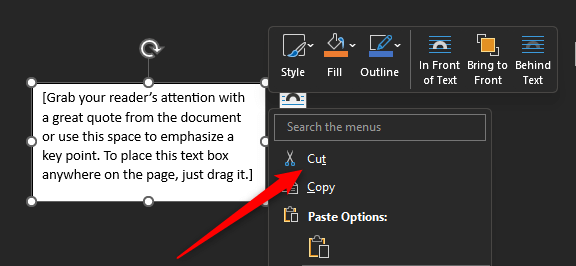
Kotak teks Anda sekarang telah dihapus dari dokumen Word.
Cara Menghapus Beberapa Kotak Teks Sekaligus
Jika dokumen Word Anda memiliki beberapa kotak teks dan Anda ingin membuangnya, Anda tidak perlu melakukannya satu per satu. Anda dapat menghilangkan semuanya sekaligus.
Pertama, Anda harus memilih kotak teks yang ingin Anda hapus. Anda memilihnya dengan cara yang sama (dengan mengklik tepi luar kotak teks), namun kali ini Anda akan menahan tombol Ctrl(Commanddi Mac) saat memilih mereka.
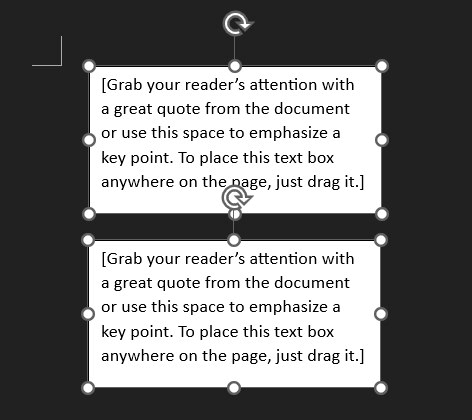
Sekarang cukup tekan tombol Hapusatau klik kanan>Potong. Kotak teks kemudian akan hilang dari dokumen.
Cara Memulihkan Kotak Teks yang Terhapus Secara Tidak Sengaja
Jika Anda tidak sengaja menghapus kotak teks tertentu, Anda dapat memulihkannya dengan cepat. Untuk melakukannya, klik ikon Bataldi pojok kiri atas jendela.
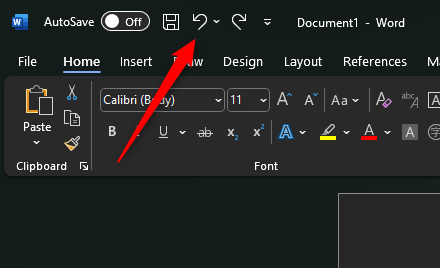
Atau, Anda dapat menggunakan Ctrl+ Z(Command+Zdi Mac) pintasan keyboard. Ini membatalkan tindakan sebelumnya yang, dalam hal ini, menghapus kotak teks.
Kotak Teks Tango
Presisi adalah kunci ketika berhadapan dengan kotak teks. Saat mencoba menghapus salah satu teks dari dokumen, Anda harus yakin bahwa Anda tidak hanya menghapus teksnya saja.
Saya juga merasa lega mengetahui bahwa meskipun Anda melakukan kesalahan, sifat Word yang pemaaf menawarkan jalan yang mudah untuk pemulihan..
.